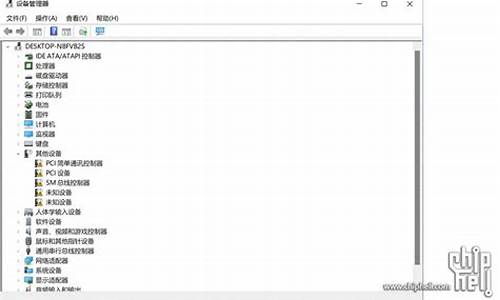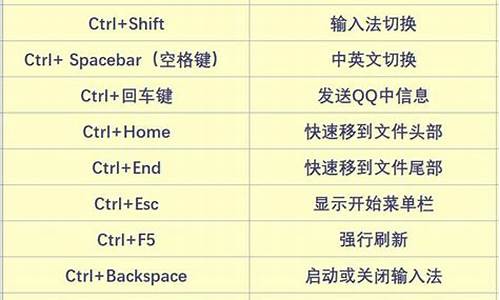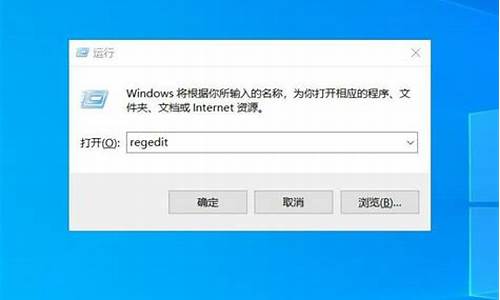怎么知道电脑系统是几位-如何看电脑系统几位
1.怎么查看电脑处理器32位还是64位
2.如何查看自己的电脑是否支持64位系统?
3.如何查看电脑是多少位系统
4.怎么查看电脑是32位还是62位
怎么查看电脑处理器32位还是64位

查看电脑是32位还是64位的操作方法:
在桌面上“我的电脑”鼠标右键单击“属性”,如下图:
在“常规”选项卡下会记录系统是32位还是64位的信息。如果系统是64位的,会明确标示出“x64 Edition”,否则系统就是32位的。
单击“开始”,然后单击“运行”。
在“打开”框中,键入 winmsd.exe,然后单击“确定”:
在“项目”下面的右窗格中找到“处理器“:如果“处理器”对应的值以“x86”开头的,则该计算机正在运行的是 Windows 操作系统的 32 位版本。如果“处理器”对应的值是以“ia64”开头的,则该计算机正在运行的是 Windows 操作系统的 64 位版本。
如何查看自己的电脑是否支持64位系统?
查看自己的电脑是否支持64位系统的方法:
1、在电脑桌面处,点击桌面左下方的文件图标。
2、在弹出的界面里,鼠标右键点击左边列表里的“此电脑”。
3、在鼠标右键点击后弹出的列表选项里,点击最下方的“属性”。
4、然后在弹出的系统窗口里,可以看到“查看有关计算机的基本信息”。
5、在“查看计算机的基本信息”的下方找到系统类型,可以看到电脑是多少位操作系统,如果是64位操作系统就支持64位操作系统,如果是32位操作系统就支持32位的操作系统。
如何查看电脑是多少位系统
一般需要在电脑系统设置或者终端中查看,以下是Windows运行查看的操作步骤和Windows此电脑查看。工具/原料:联想Y7000P&&MacBook Air、Windows10&&macOS Catalina12.5.1。
方法1:Windows运行查看的操作步骤。
1.按住win+R。进入Windows电脑主页面后,同时按住win+R键打开运行。
2.点击确定。打开运行窗口后在方框中输入“dxdiag”,输入完成后点击确定。
3.查看即可。进入诊断工具界面后,在操作系统后面就能看见电脑是64位还是32位了。
方法2:Windows此电脑查看。
1.点击此电脑。进入Windows电脑页面后,右键点击桌面上的此电脑。
2.点击属性。打开下拉菜单窗口后,选择点击最下面的属性,进入一个新的页面中。
3.进行查看。在跳转的新页面中,找到右侧面板中的系统类型就能进行查看。
怎么查看电脑是32位还是62位
查看电脑是32位还是62位的步骤如下:
操作环境:惠普暗影精灵4,Windows10等。
1、启动电脑,打开电脑系统自带的“控制面板”选项。
2、在弹出的“控制面板”界面,选择“系统和安全”选项。
3、在“系统和安全”页面中,继续选择“系统”选项。
4、在“系统”页面中,可以看到操作系统的基本信息,包括系统类型(32位或64位)。
5、用户可以通过点击“查看基本信息”选项,进一步查看电脑的系统类型以及处理器类型等详细信息。
6、用户可以在“系统”页面中进行相关的系统设置,如更改电脑名称、设置远程协助等。这样就可以查看电脑是32位还是62位了。
声明:本站所有文章资源内容,如无特殊说明或标注,均为采集网络资源。如若本站内容侵犯了原著者的合法权益,可联系本站删除。